emrahkaracam
Aktif Üye
- Mesajlar
- 127
Kyocera yazıcılarda tarama işlemi için bu forumdaki veya internetteki yönergelere baktığımda genelde ağda paylaşılan bir konuma veya usb diske tarama yapma tarif edilmiş. Bu yöntem çok pratik değil ve sonradan düzenleme yapmak nispeten zor. Bu cihazları normal usb'den bağlı tarayıcılar gibi de kullanabilirsiniz.
Bu yöntemi anlatan bir sayfaya rastlamadım. O yüzden bu konuyu açıyorum. Ben Kyocera 6530 modeli için denedim ama diğer modeller, hatta TWAIN sürücüsü olan diğer marka cihazlar için de çalışması muhtemel.
Makineyi ayrıca USB den bağlamanıza gerek yok. Ağa bağlı olması yeterli.
Not: Tarama yapmak istediğinizde makine bekleme modunda ise yazıcı açılana kadar bir süre geçiyor ve bu sırada "bağlantı kesildi" diye hata mesajı alabilirsiniz. İkinci kez denerseniz veya önceden uyandırırsanız bu hatayı vermeyecektir.
Bu yöntemi anlatan bir sayfaya rastlamadım. O yüzden bu konuyu açıyorum. Ben Kyocera 6530 modeli için denedim ama diğer modeller, hatta TWAIN sürücüsü olan diğer marka cihazlar için de çalışması muhtemel.
Makineyi ayrıca USB den bağlamanıza gerek yok. Ağa bağlı olması yeterli.
- Öncelikle 6530 için aşağıdaki linkten TWAIN sürücüsünü indirin ve kurun.
- Diğer modeller için: https://www.kyoceradocumentsolutions.com.tr/tr/support/downloads.html
- Kurulumdan sonra tarayıcıyı eklemenizi isteyecek. Eğer kurulumdan sonra twainlist otomatik açılmaz ise C:\Program Files (x86)\Kyocera\KMTWAIN den "KmTwainList" i çalıştırabilirsiniz. Ekle kısmından yazıcıya herhangi isim verin, ip adresini girin ve kullandığınız modeli aşağıda olduğu gibi seçin.
-
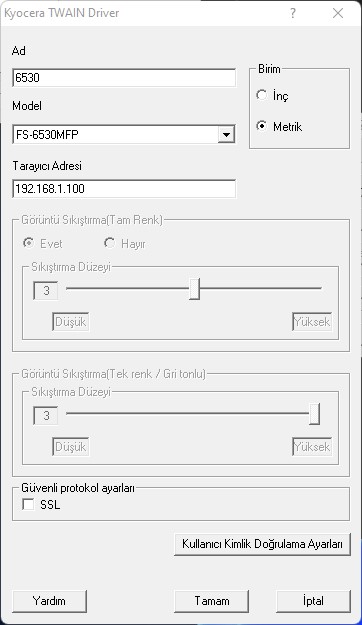
- Sonrasında aşağıdaki sayfadan NAPS2 adlı yazılımı indirip kurun. Başka yazılım da kullanabilirsiniz ama NAPS2, hem basit, hem işlevsel hem de ücretsiz. Tarama sonrası istediğiniz gibi döndürme, düzenleme ve yeniden sıralama yapabilir, resim veya pdf formatlarında kayıt yapabilirsiniz.
- https://www.naps2.com/
- NAPS2'yi kurduğunuzda profiller kısmından yeni bir profil ekleyin ve isim verin. Açılan ekrandan "TWAIN sürücü" ve "aygıt ayarlarını kullan" seçeneği işaretli olması gerekiyor. (Ön tanımlı ayarlarda renkli tarama yapmıyor.) Aygıt seç kısmından az önce TWAIN sürücüsü yüklerken ismini verdiğimiz aygıtı seçiyoruz.
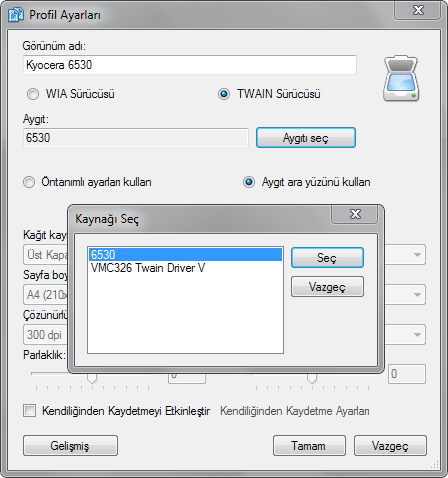
- NAPS2 de tarama kısmına bastığınızda aşağıdaki ekran gelecek. Artık tarama yapabilirsiniz.
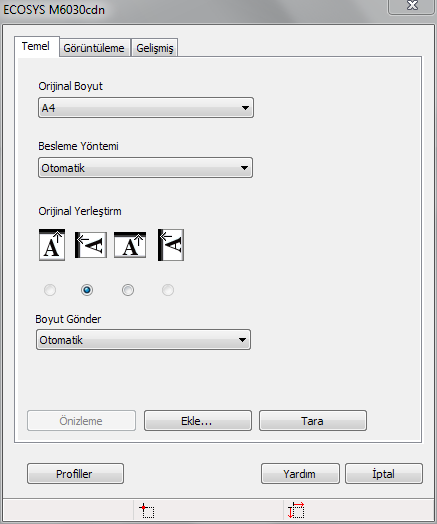
Not: Tarama yapmak istediğinizde makine bekleme modunda ise yazıcı açılana kadar bir süre geçiyor ve bu sırada "bağlantı kesildi" diye hata mesajı alabilirsiniz. İkinci kez denerseniz veya önceden uyandırırsanız bu hatayı vermeyecektir.
Son düzenleme:




